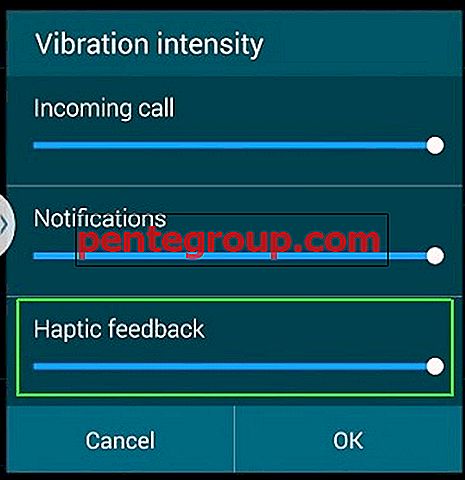Вибрация не работает - очень распространенная проблема на Samsung Galaxy S5, и вы также можете столкнуться с той же проблемой. Тем не менее, хорошая новость заключается в том, что вы можете решить все это самостоятельно. Приведенная ниже процедура поможет вам устранить проблему с вибрацией, которая не работает на Samsung Galaxy S5.
Смотрите также - Как выполнить аппаратное тестирование на Samsung Galaxy S5
Секрет s для всех вариантов Samsung Galaxy S2 / s3 / s4 / s5
Исправлена проблема с вибрацией на Samsung Galaxy S5

Решение 1
Во-первых, вам нужно проверить, есть ли у вас неисправный вибрационный шнур с функцией аппаратного тестирования. Для этого откройте номеронабиратель и наберите * # 7353 # или * # 0 * #. Если вы обнаружите, что он неисправен, посетите ремонтную мастерскую и замените его.
Решение 2
Если вы обнаружите, что вибрационный шнур работает нормально, то следующим шагом будет определение типа проблемы с вибрацией. Проблемой вибрации может быть отсутствие вибрации или очень низкая вибрация . Так что обойдите вокруг:
- Включите и выключите вибрацию в настройках и проверьте.
- Перезагрузите телефон и проверьте снова.
- Сбросьте настройки вашего телефона.
Если все вышеперечисленные шаги не сработают, вам придется обновить программное обеспечение Samsung Galaxy S5. Для этого перейдите к
- настройки
- Об устройстве
- Обновление программного обеспечения
Решение 3
- Перейдите в приложение обмена сообщениями
- Сенсорная клавиша меню - кнопка включения
- Нажмите Настройки
- Прокрутите вниз до вкладки уведомлений
- Нажмите «Вибрировать при получении уведомления».
Затем снова n Avigate для:
- S ettings
- Звуки
- Интенсивность вибрации
- Убедитесь, что все параметры оптимизированы, входящий вызов, уведомление и т. Д.
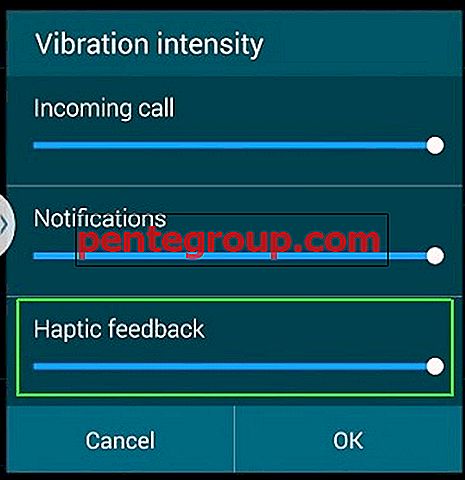
puretz.blogspot.com
Теперь перейдите к:
- Звуковой сигнал и вкладка уведомлений
- Убедитесь, что опция «Вибрировать и звонить» отмечена.
В случае, если ваш Samsung Galaxy S5 испытывает низкую вибрацию, вам придется заменить вибратор.
Если вибрации нет, выполните следующие процедуры:
- Очистите контакты вибратора и проверьте.
- Проверьте вибратор с помощью мультиметра, если между клеммами вибратора нет непрерывности, вам необходимо заменить вибратор.
- Потяните или припаяйте контактные штыри вибратора, а затем проверьте.
- Потратьте некоторое время на проверку целостности контактных штифтов вибратора с катушкой 1 и катушкой 2, в случае неисправности замените их.
Решение 4
Делая системный дамп, он может удалить все ненужные / системные сохраненные файлы, такие как приложения, мелодии звонка и обои. Для этого:
- Open Up Dialer
- Наберите * # 9900 #
- Прокрутите вниз и нажмите «Низкий заряд батареи»
- Нажмите, чтобы включить.

forums.androidcentral.com
Решение 5
Если ни один из вышеперечисленных методов не сработал, то в конечном итоге вы должны выполнить Wipe Cache Partition или Factory reset.
Очистка раздела кеша не требует резервного копирования, потому что он очищает только временно сохраненный кеш в вашей системе.
- Выключите свой Samsung Galaxy S5
- Теперь одновременно нажмите кнопку питания, кнопку «Домой» и кнопку увеличения громкости и продолжайте удерживать.
- Отпустите кнопки, когда в верхней части экрана появится логотип Samsung с надписью «Восстановление загрузки».
- Теперь вы находитесь на экране восстановления системы Android.
- Выберите Wipe Cache Partition с помощью кнопки уменьшения громкости, а затем с помощью кнопки питания, чтобы подтвердить свои действия.
- Вам будет показано уведомление, написанное желтым цветом, в котором говорится, что системный кеш удален.
- Теперь выберите Reboot System Now с помощью клавиш громкости и нажмите кнопку питания для подтверждения.
- Ваш телефон Galaxy перезагрузится сейчас.
Обратите внимание, что восстановление заводских настроек удалит все ваши личные файлы, поэтому вам необходимо сделать резервную копию данных на Galaxy S5, прежде чем продолжить.
Шаги для создания резервной копии:
- Пройдите в «Настройки»> «Основные»> «Резервное копирование и сброс», и он предоставит две опции: «Резервное копирование моих данных» и «Автоматическое восстановление». Убедитесь, что эти параметры включены, поставив флажок рядом с ними, и он автоматически создаст резервные копии таких данных, как пароль Wi-Fi, данные приложения, настройки Google и закладки, на сервер Google, чтобы их можно было снова восстановить в случае, если с устройством произойдет что-то не так.,
- Другой полезный и простой способ создания резервной копии - использование учетной записи Samsung. Для этого перейдите в приложение> настройки> Пользователь и резервная копия> Учетная запись и проверьте, вошли ли вы в свою учетную запись Samsung. Если опция включена, она будет синхронизировать контакты, календарь и интернет-настройки с учетной записью Samsung.
Как только вы закончите резервное копирование, продолжайте процесс сброса к заводским настройкам, вот как это сделать в Galaxy S5:
- Сначала выключите ваше устройство.
- Затем, удерживайте кнопки Home, Power и Volume Up в течение нескольких секунд, пока на экране не появится логотип Android.
- Затем отпустите кнопки. Используйте кнопку уменьшения громкости для выделения любых опций и кнопку питания, чтобы подтвердить это. Итак, выделите параметр сброса настроек и подтвердите его кнопкой питания.
- Затем выберите «удалить все данные пользователя» и подтвердите его.
- Подождите несколько секунд, чтобы увидеть опцию «перезагрузить систему сейчас» и выберите ее. После этого телефон будет перезагружен, и вам нужно будет настроить его заново.